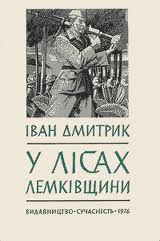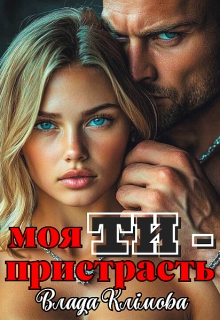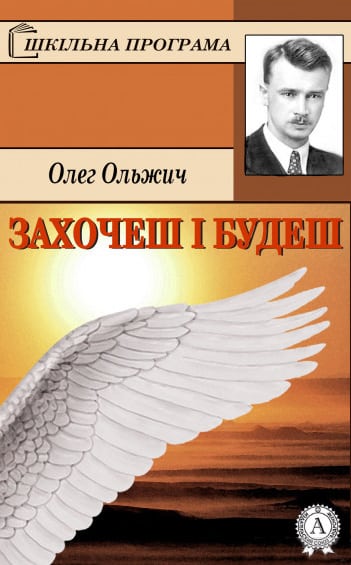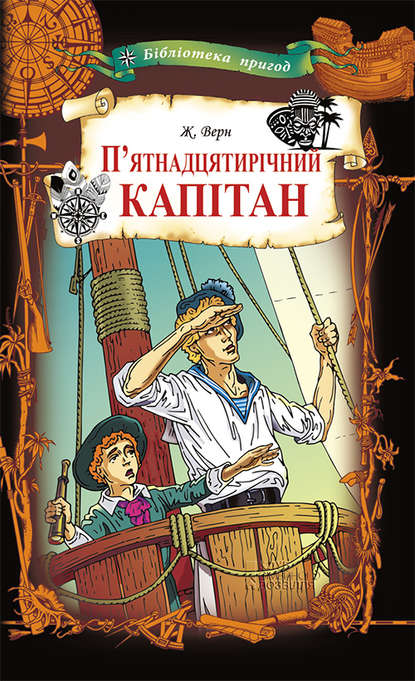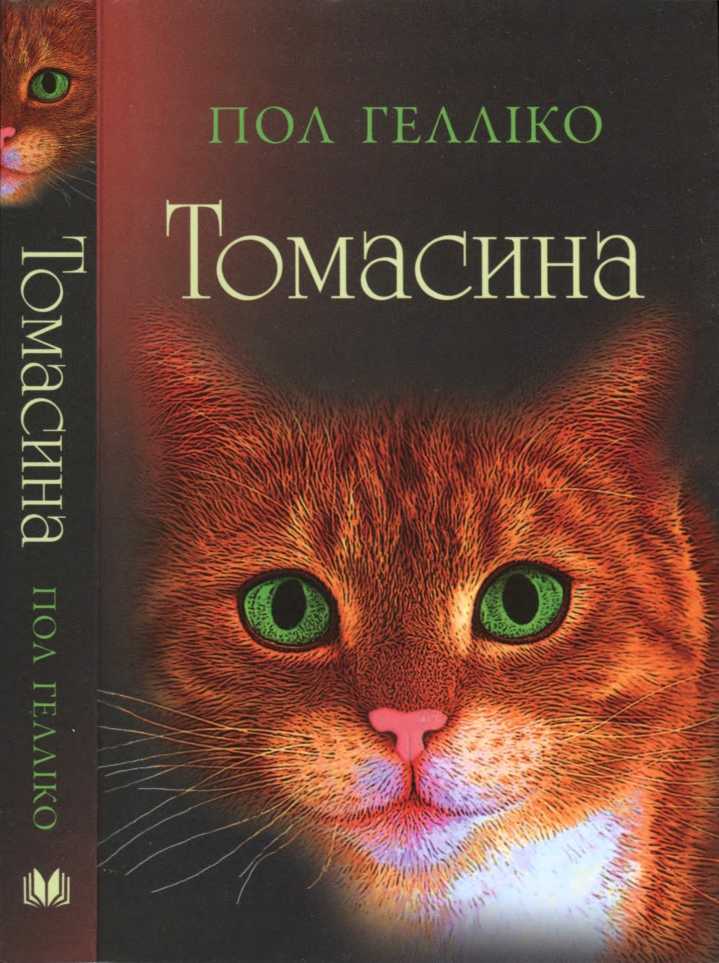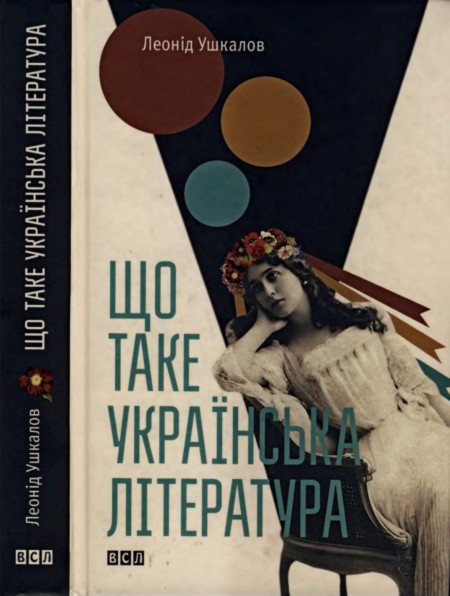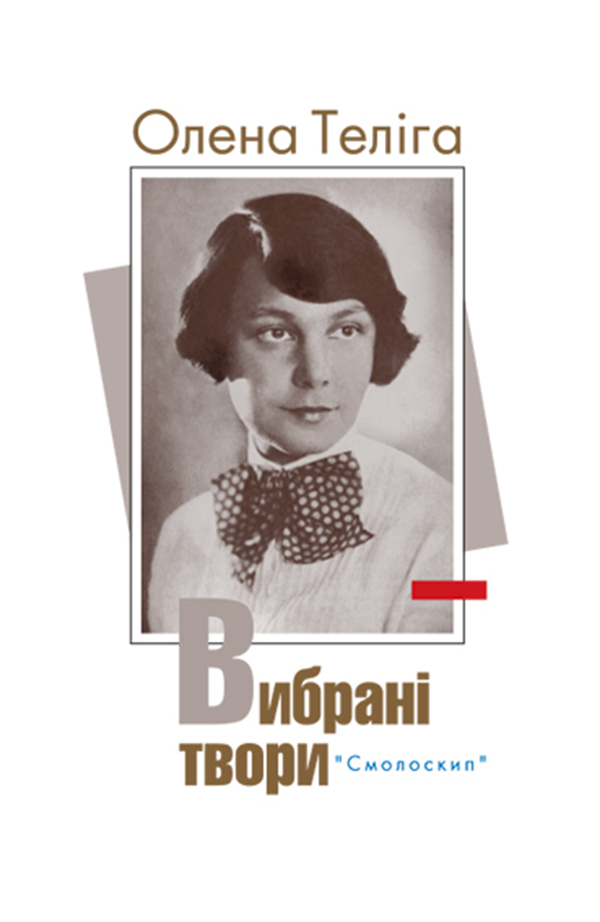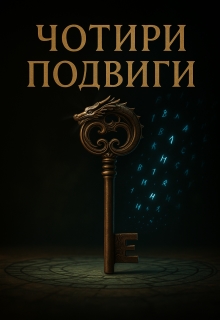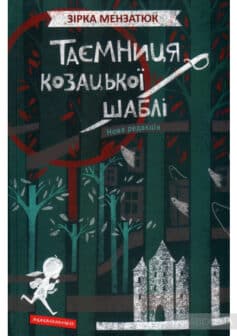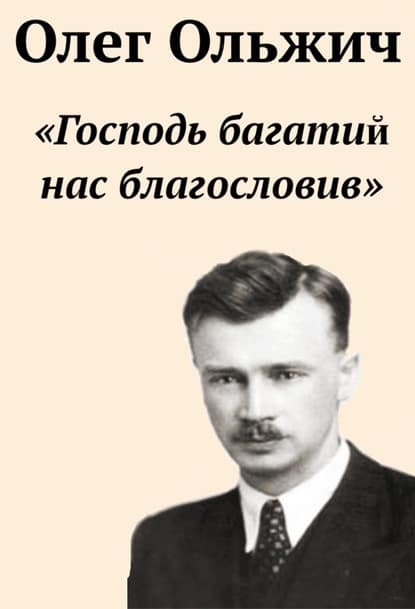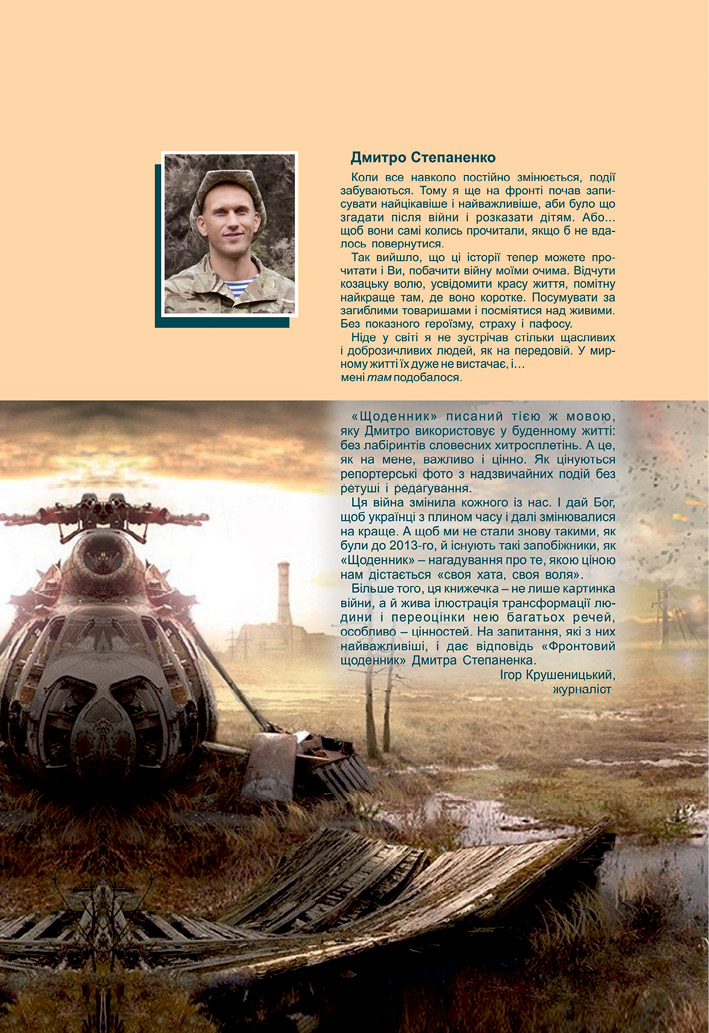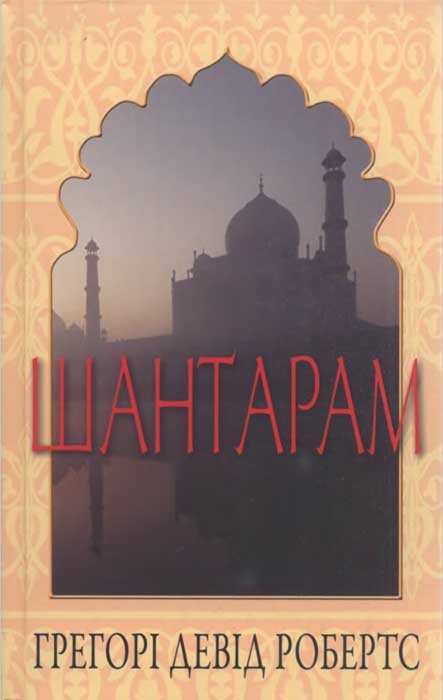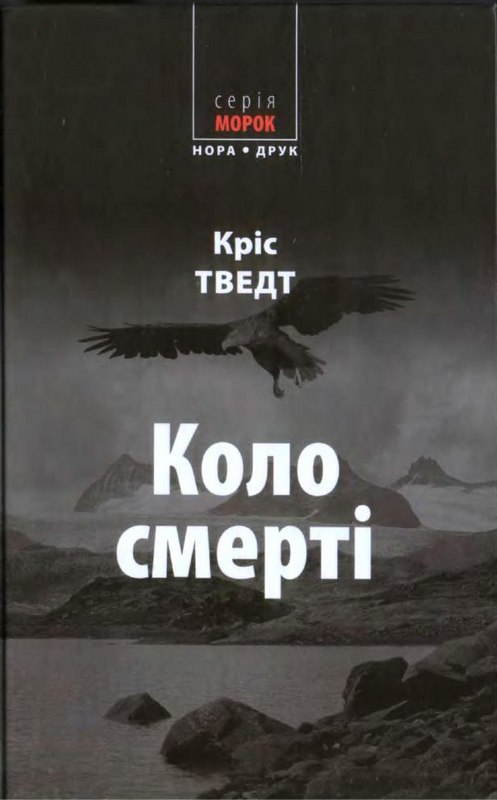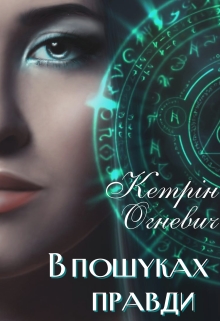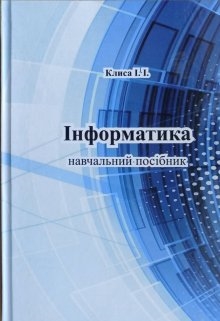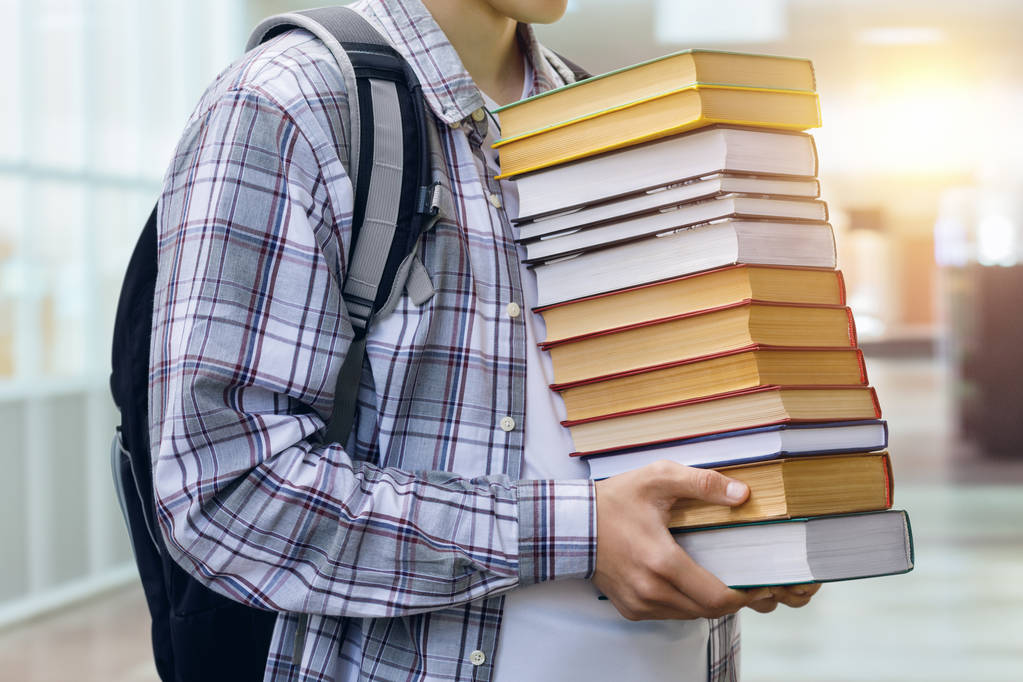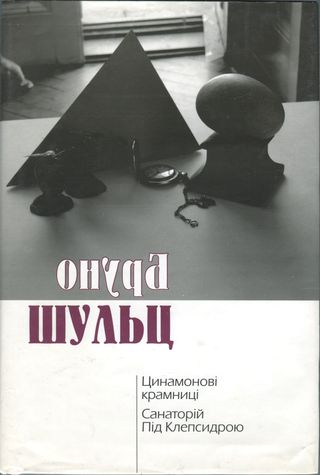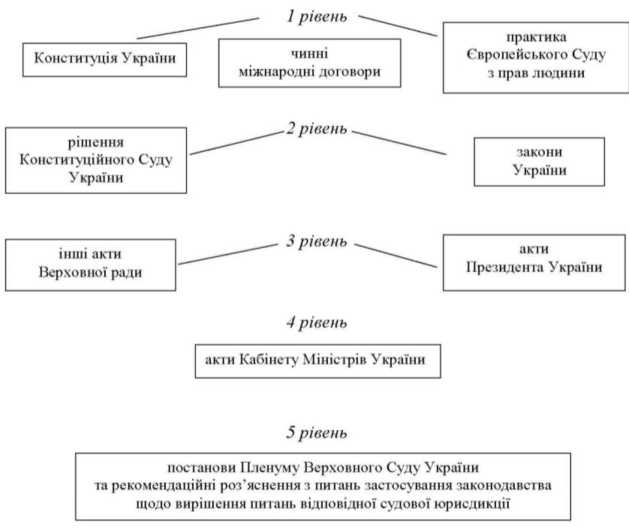Читати книгу - "інформатика, Іванна Клиса"
Шрифт:
Інтервал:
Добавити в закладку:
2.1. Текстовий процесор
2.1.1. Редагування тексту. Форматування символів, абзаців, сторінок. Створення списків. Використання шаблонів документів. Робота з зображеннями у текстових
Створення, відкривання, збереження файла.
Для створення нового файлу за допомогою головного меню треба за допомогою миші активізувати команду Файл, після чого відкриється меню Файл, в якому слід вибрати команду Створити. На екрані дисплея з'являється діалогове вікно, в якому потрібно відкрити вкладку Загальні, вибрати тип документа – Новий документ, клацнути мишею на кнопці ОК.
На панелі інструментів Стандартна функцію створення нового файлу виконує кнопка (Створити).
Збереження файла на диску.
Після того, як створено новий документ, його необхідно зберегти у вигляді файлу. З цією метою в рядку головного меню треба активізувати команду Файл.
На екрані дисплея з'являється перелік команд керування файлами. Для збереження файлу на диску треба вибрати команду «Зберегти як... » Тоді на екрані дисплея з'явиться діалогове вікно.
У полі Папка розкривши список, слід вибрати потрібну папку, у полі Имя файла – ввести ім'я створеного файлу, що зберігається; після цього треба клацнути мишею на кнопці Зберегти.
Ці дії стосуються файлів, що тільки-но створені або які потрібно зберегти під іншим іменем (в іншій папці, на іншому диску).
Для збереження існуючого файлу на диску після його редагування необхідно з меню Файл вибрати команду Зберегти або скористатися кнопкою (Зберегти) на панелі інструментів Стандартна. Файл буде збережений під своїм іменем [4, 13].
Правила введення тексту.
Увімкнувши панелі інструментів та лінійку (якщо вони були вимкнені), задавши та перевіривши значення параметрів, можна вводити текст. Головні правила введення текстів:
не натискайте на клавішу вводу для переходу на новий рядок, оскільки такий перехід відбувається автоматично; не натискайте на клавішу пропуск для створення абзацних відступів і центрування тексту, оскільки для цього є спеціальні засоби; робіть лише один пропуск між словами. Не забувайте робити це й після коми і крапки; не натискайте на клавішу Backspace, щоб перевести курсор до позиції з помилкою, користуйтесь для цього клавішами-стрілками; щоб отримати велику букву, натисніть на клавішу Shift; стежте, щоб не був постійно ввімкненим режим Caps Lock, інакше всі букви будуть великими; пам'ятайте, що наступний абзац утворюється після натискання на клавішу вводу; він успадкує вигляд (кажуть також стиль) попереднього абзацу; деякі важливі символи, яких немає на клавіатурі, створюють так: апостроф (’) – Ctrl + двічі «Є» або Alt + 0146 на цифровій частині клавіатури праворуч, § – Alt + 0167, тире (–) Ctrl + «-» праворуч тощо;Копіювання, вилучення, вставлення блоків тексту.
Блок тексту в документі спочатку виділяють. Для його копіювання, вилучення, вставлення використовують такі кнопки панелі інструментів «Стандартні»:
вилучення (вирізання) блока виділеного тексту, при цьому з документа він переноситься в буфер обміну, звідки може бути вставлений в інше місце документа безліч разів; копіювання блока виділеного тексту, при цьому він залишається і у файлі на своєму місці, і переноситься в буфер обміну; вставлення блока виділеного тексту. Необхідно курсор установити на місце, де має бути вставлений текст, що вже знаходиться у буфері (після вирізання або копіювання) [3-5].Форматування сторінки, абзаців документа, символів.
Форматування сторінки застосовується для визначення її вигляду, при цьому можна змінити такі параметри, як розміри сторінки, розмір полів та орієнтація сторінки тощо. Для виконання цих операцій використовуються такі команди: Файл, Параметри сторінки.
У вікні, що з'являється на екрані дисплея, зазначають:
у вкладці Поля – розміри верхнього, нижнього, лівого, правого полів сторінки; у вкладці Розмір паперу – розміри паперу, а також орієнтацію сторінки для друкування документа в горизонтальному (книжковому) або вертикальному (альбомному) вигляді; у вкладці Джерело паперу – режим подачі паперу в принтер (власноручно чи автоматично); у вкладці Макет – відмінність (якщо вона є) парних і непарних колонтитулів та колонтитула першої сторінки. !Увага!
Сайт зберігає кукі вашого браузера. Ви зможете в будь-який момент зробити закладку та продовжити читання книги «інформатика, Іванна Клиса», після закриття браузера.